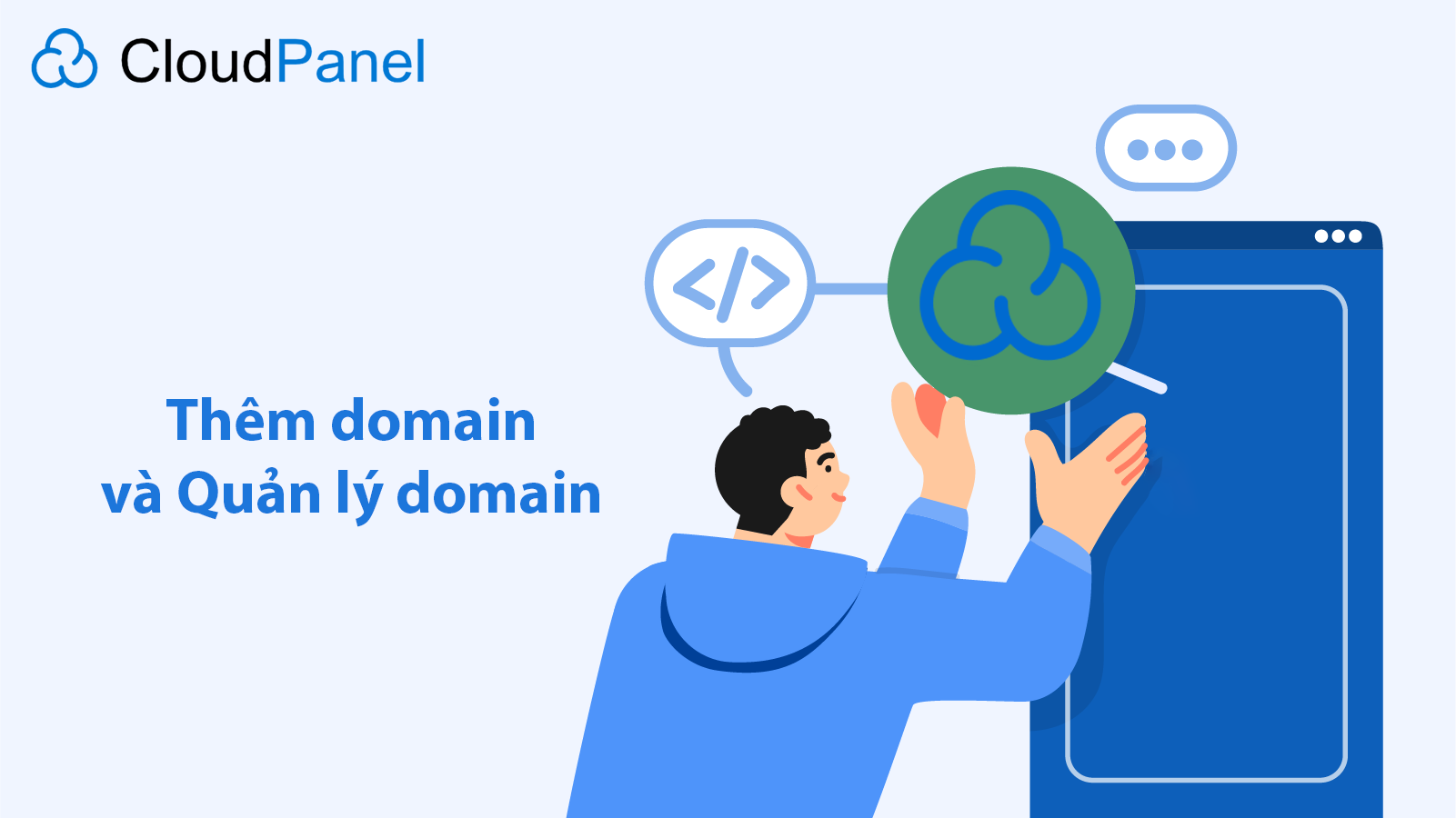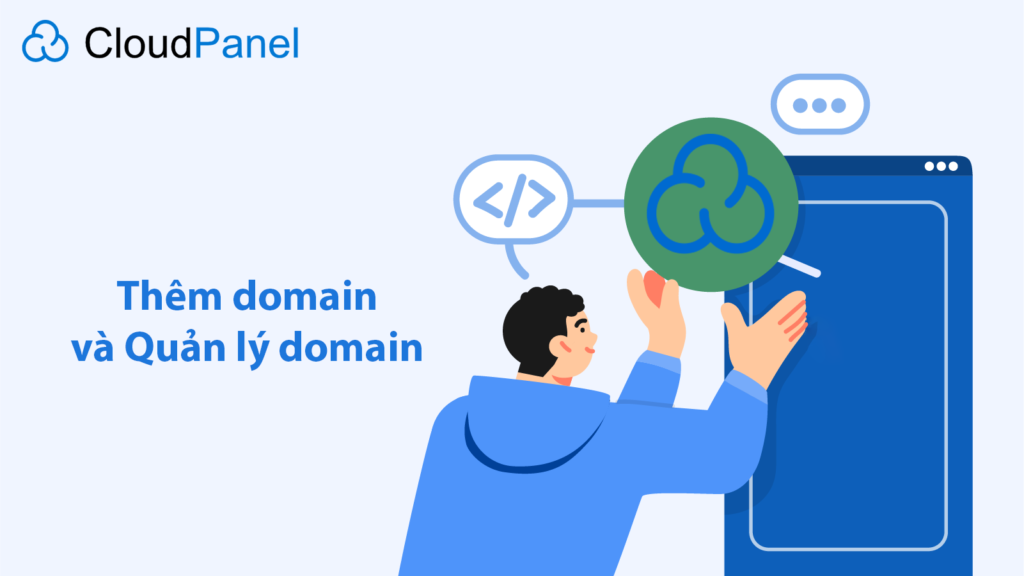
Trong thời đại công nghệ hiện nay, việc sở hữu một website là điều không thể thiếu với bất kỳ doanh nghiệp, cá nhân hay tổ chức nào muốn phát triển mạnh mẽ. Và để tạo ra một website chất lượng, nhanh chóng và đáng tin cậy, nhiều người đã chuyển sang sử dụng các dịch vụ máy chủ đám mây. Trong đó, CloudPanel là một trong những công cụ quản lý máy chủ đám mây được đánh giá cao về tính năng và dễ sử dụng. Vì vậy, trong bài viết này, chúng ta sẽ cùng tìm hiểu về cách tạo website trên CloudPanel.
1. Đăng nhập vào quản trị CloudPanel
Đầu tiên bạn cần đăng nhập vào quản trị CloudPanel. CloudPanel sử dụng 2 thông tin sau để đặng nhập
- https://server-ip:8443/ (Mặc định)
- https://domain-name (Được cấu hình)
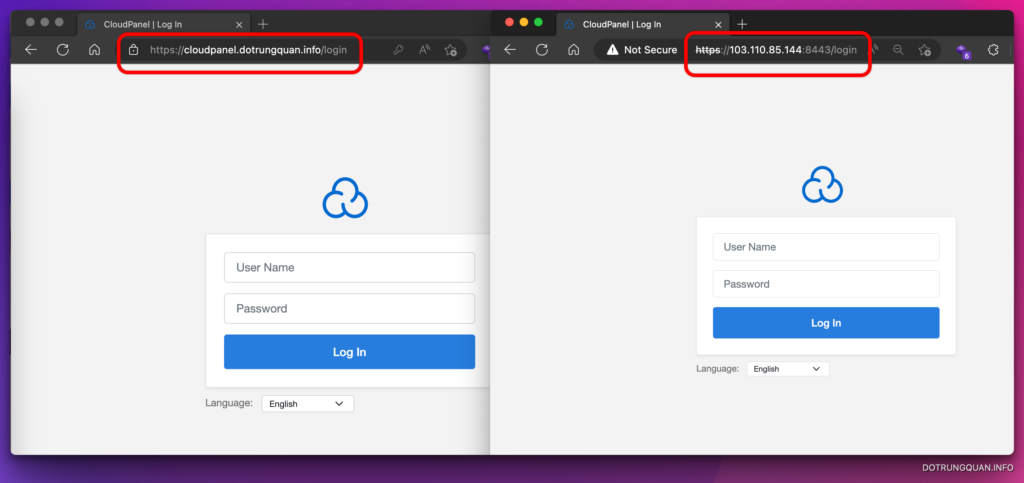
2. Thêm tên miền vào CloudPanel
Để thêm tên miền mới vào CloudPanel bạn chọn +ADD SITE
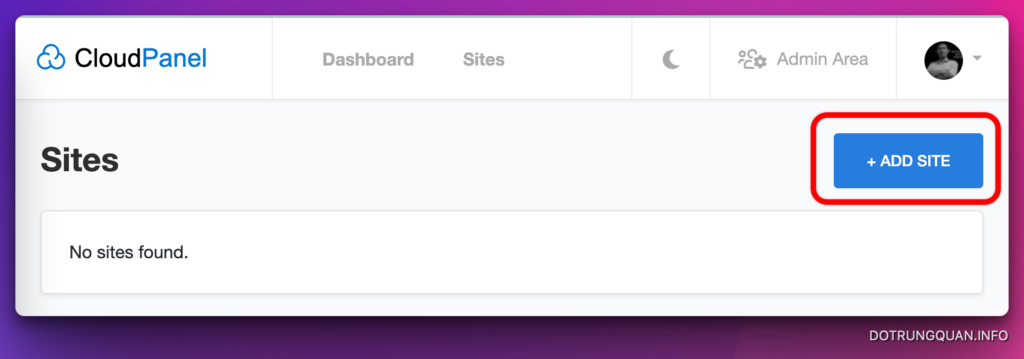
Sau đó chọn Create a PHP Site
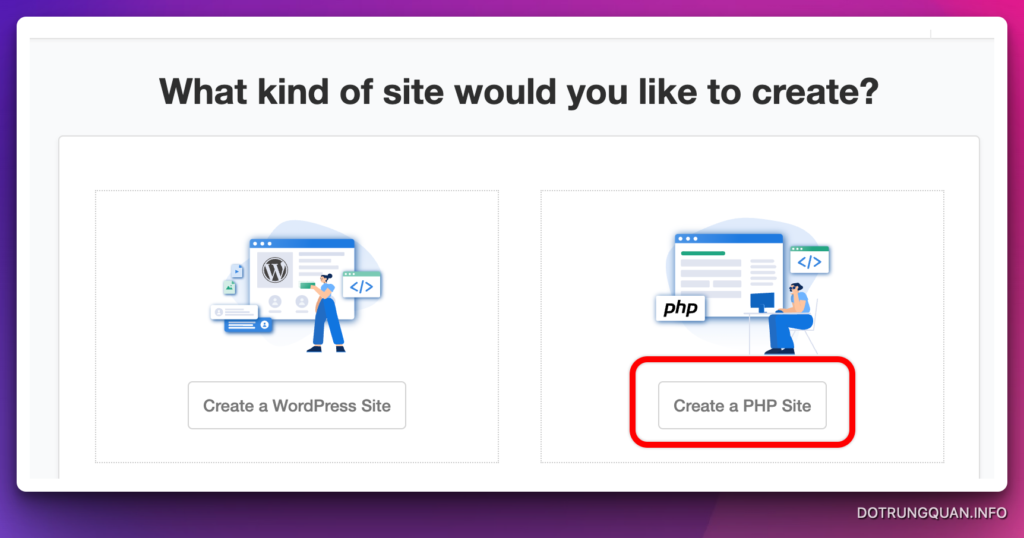
Nhập vào thông tin cần tạo bao gồm: Và cuối cùng nhấn Create
- Application: Chọn Generic
- Domain Name: Nhập vào tên miền, sub cần tạo
- PHP Version: CloudPanel hỗ trợ từ 7.1-8.2. Bạn lựa chọn PHP phù hợp và chọn
- Site User: Để mặc định hoặc nhập user quản lý site
- Site User Password: Nhập vào mật khẩu cần đặt hoặc để mặt định
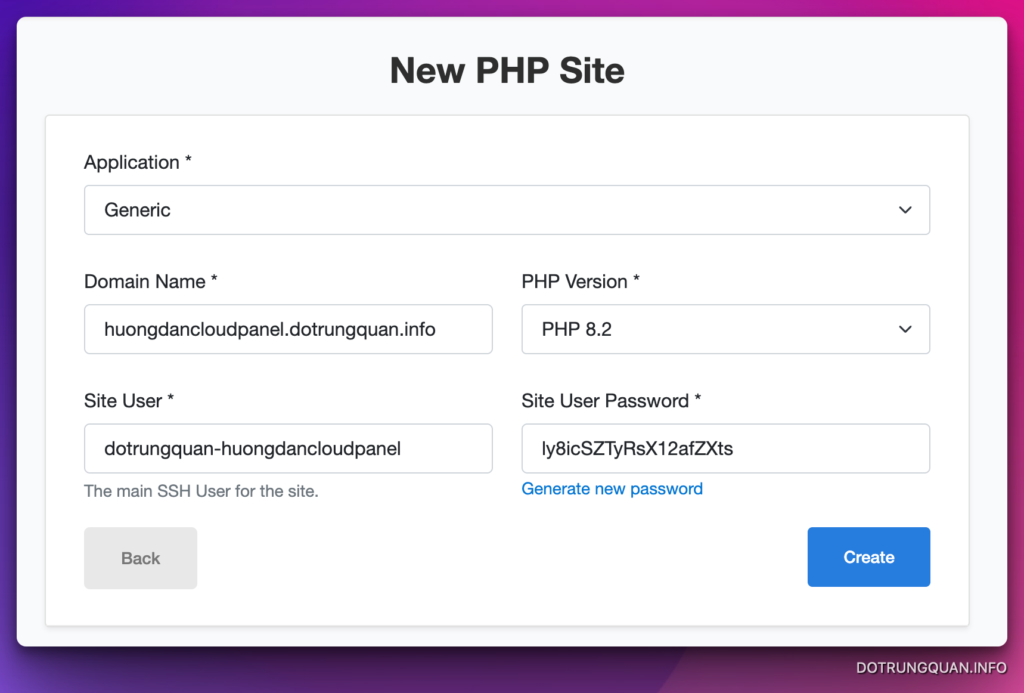
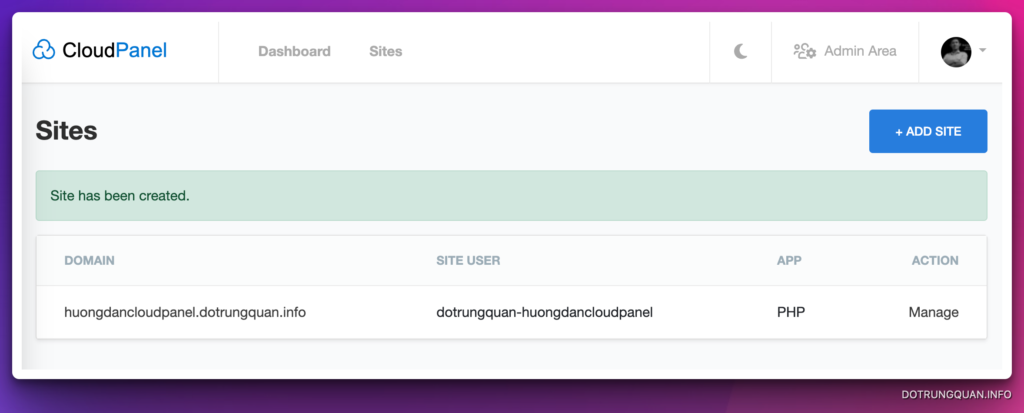
Thông báo domain đã được thêm hoàn tất. Tại đây sẽ có các thông tin bao gồm
- Domain: Tên domain
- Site User: User quản lý site gọi cách khác là owner
- APP: Tức là site này đang gán chạy các mã nguồn PHP
- ACTION: Quản lý các thao tác website.
3. Quản lý website
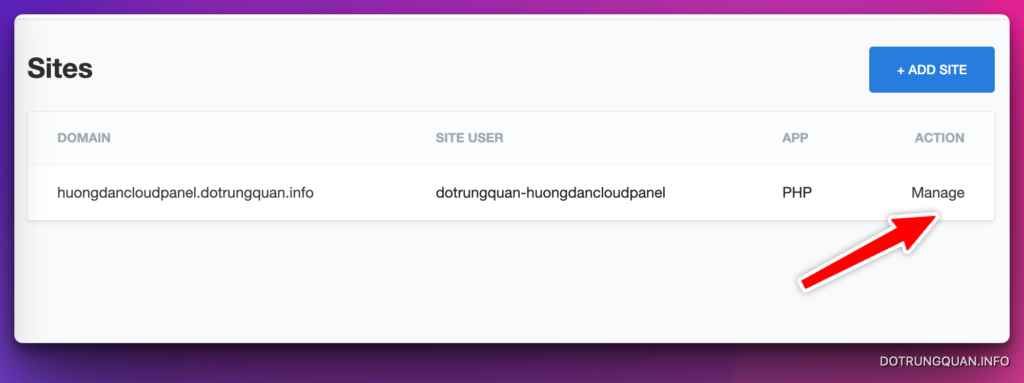
3.1 Settings
3.1.1 Domain Settings:
Cho phép thay đổi đường dẫn lưu mã nguồn
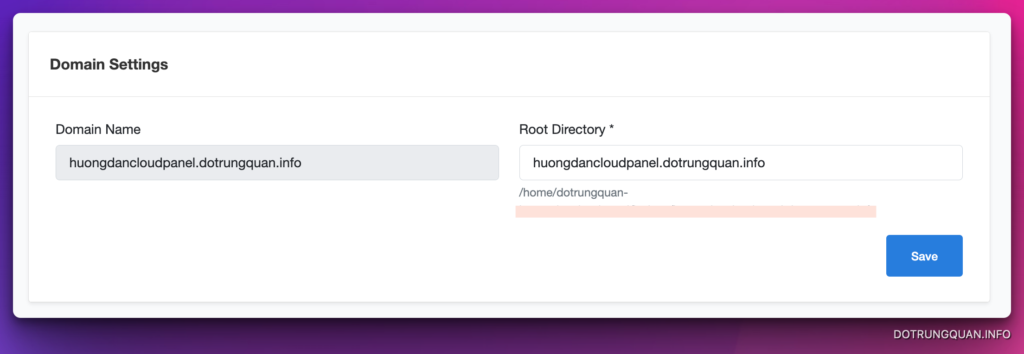
3.1.2 Site User Settings
Cho phép thay đổi user của site và import ssh key
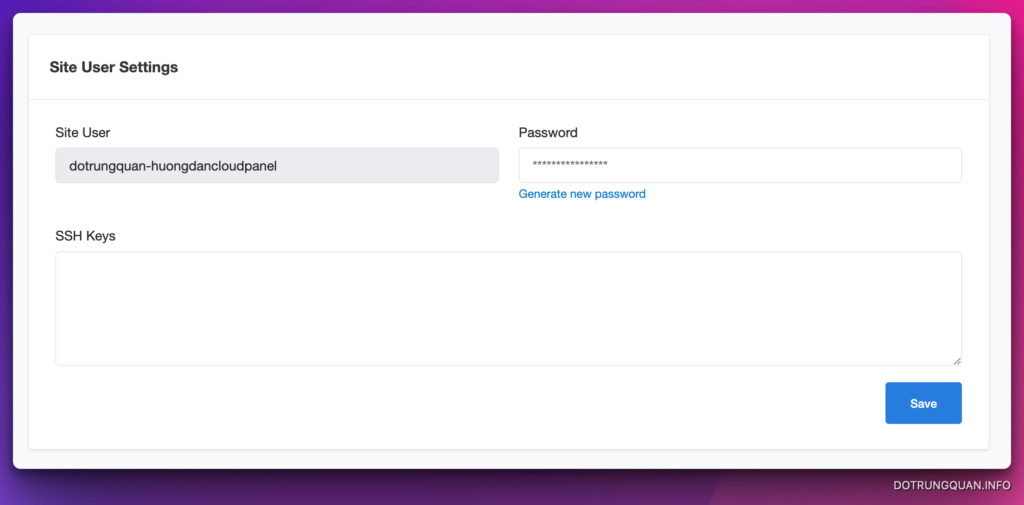
3.1.3 PHP Settings:
Cho phép thay đổi tuỳ chỉnh PHP và các tham số PHP
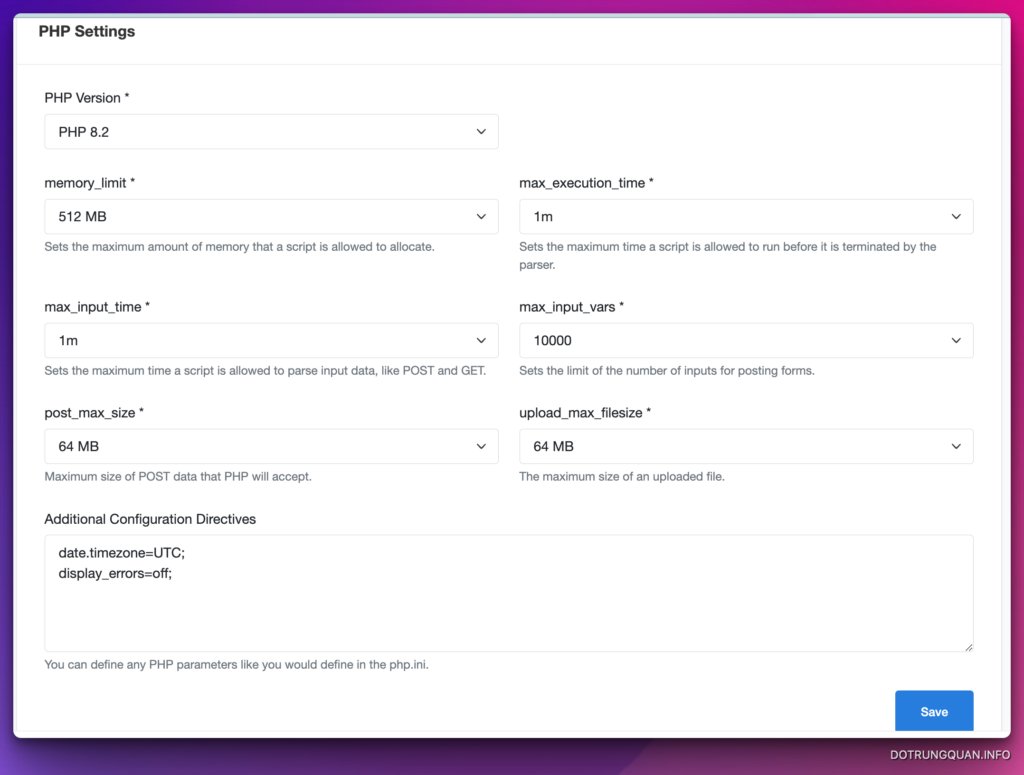
3.1.4 PageSpeed:
Kích hoạt mod PageSpeed để tăng tốc website.
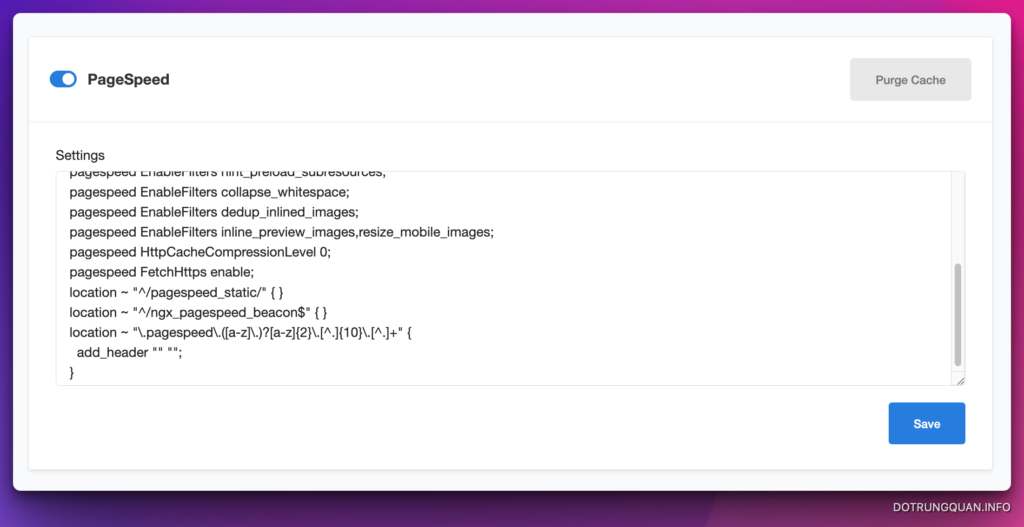
3.1.5 Delete Site:
Xoá bỏ web ra khỏi CloudPanel
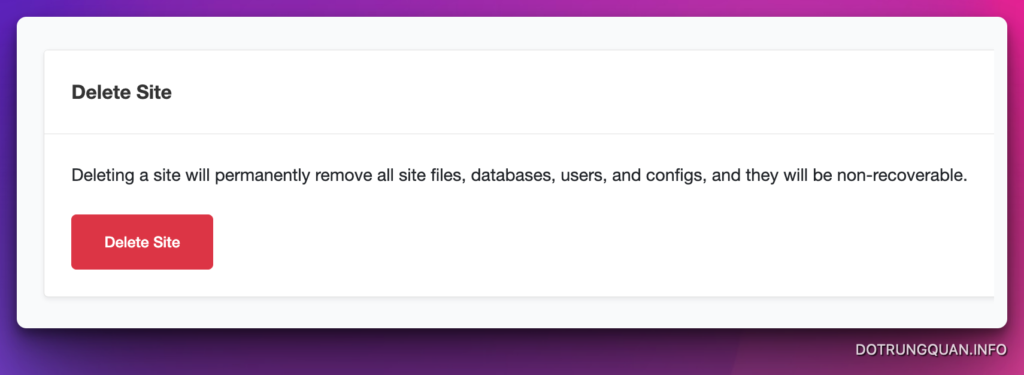
3.2 Vhost
Mục này lưu trữ cấu hình vhost của tên miền.
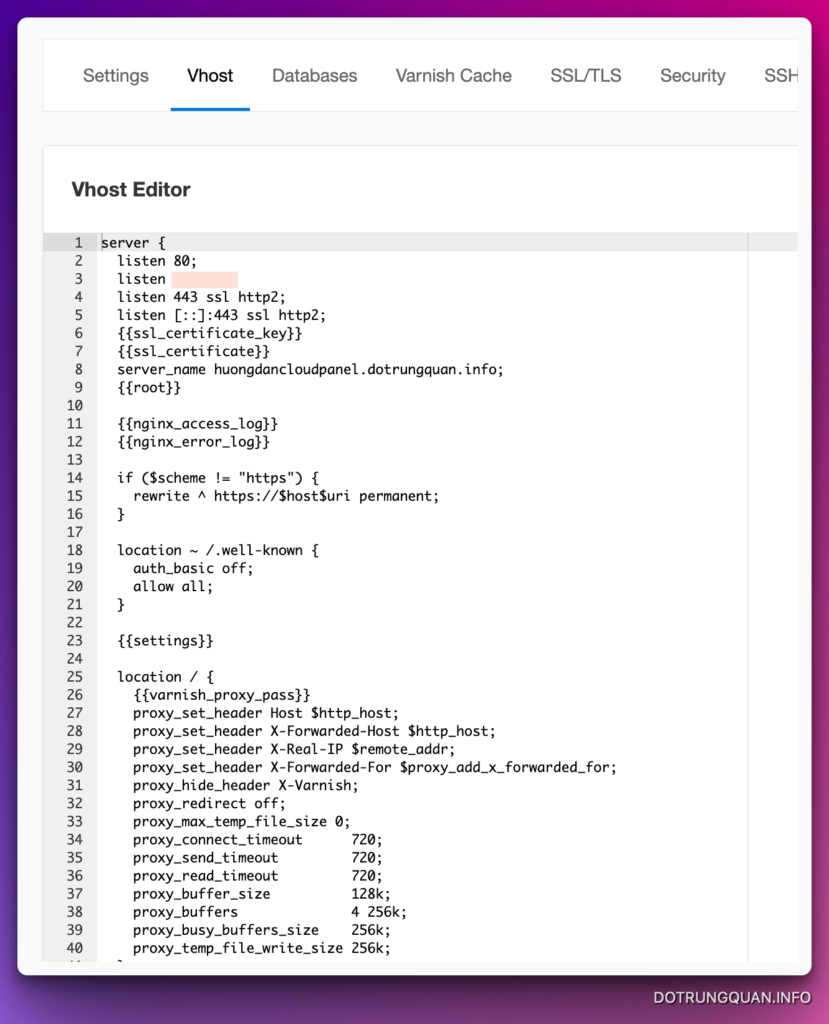
3.3 Database
Quản lý database, dùng để tạo cơ sở dữ liệu, hoặc xoá cơ sở dữ liệu đã tạo.
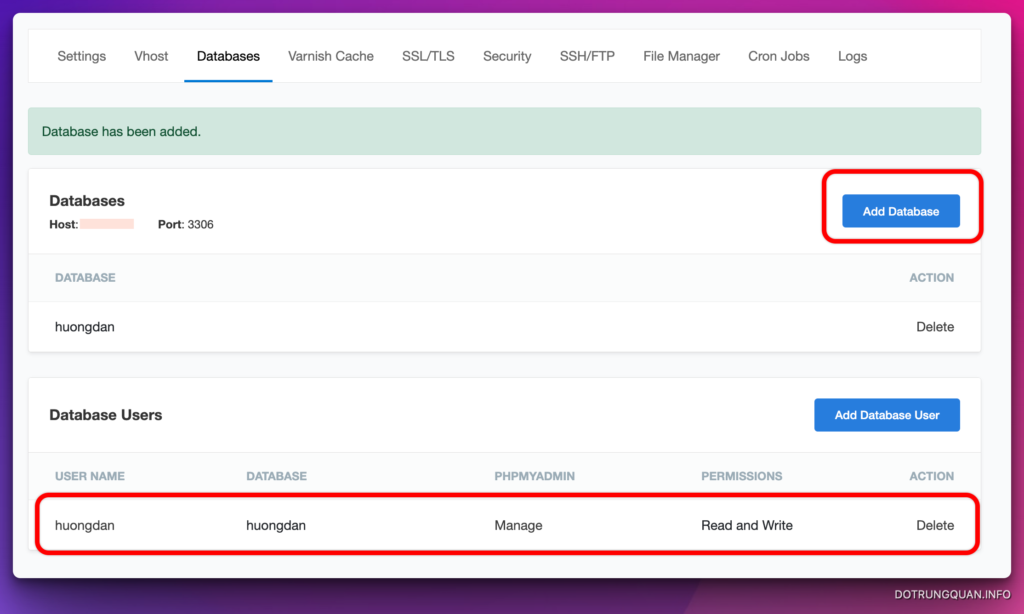
3.4 Varnish Cache
Kích hoạt Varnish Cache. Varnish Cache là một phần mềm đệm (cache) HTTP, được thiết kế để tăng tốc độ truy cập trang web bằng cách lưu trữ các nội dung trang web tạm thời và phục vụ chúng trực tiếp từ bộ nhớ cache thay vì phải tải lại từ máy chủ web gốc. Varnish Cache thường được sử dụng bởi các trang web có lượng truy cập lớn để giảm thiểu tải cho máy chủ web chính và tăng tốc độ phản hồi trang web.
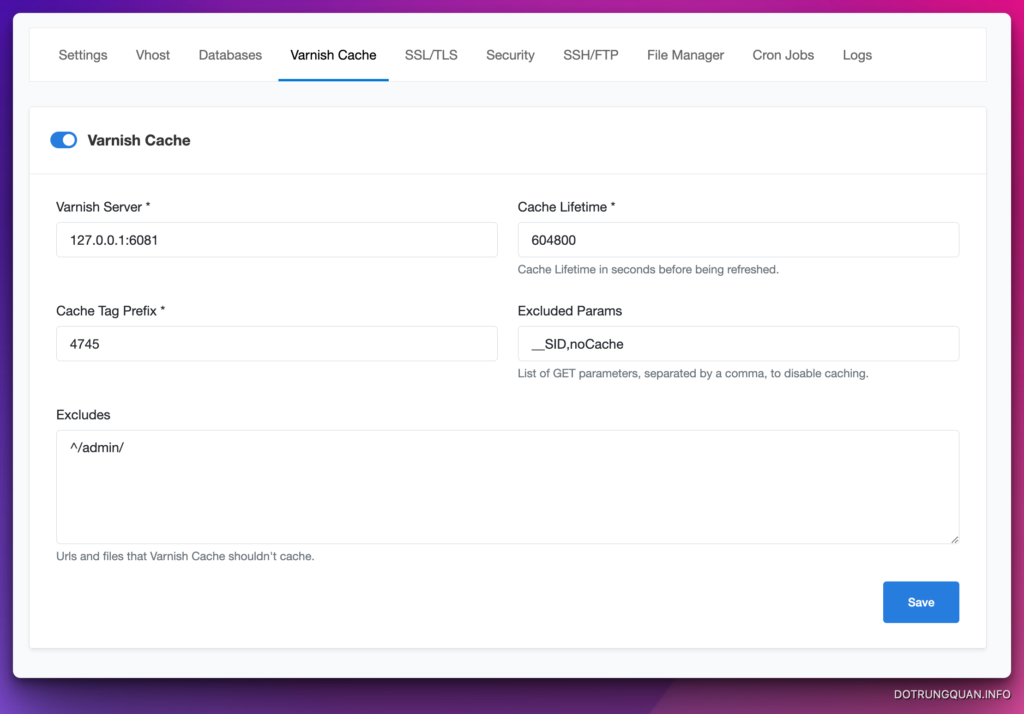
3.5 SSL/TLS
Dùng để cài đặt SSL hoặc import chứng chỉ SSL đã có
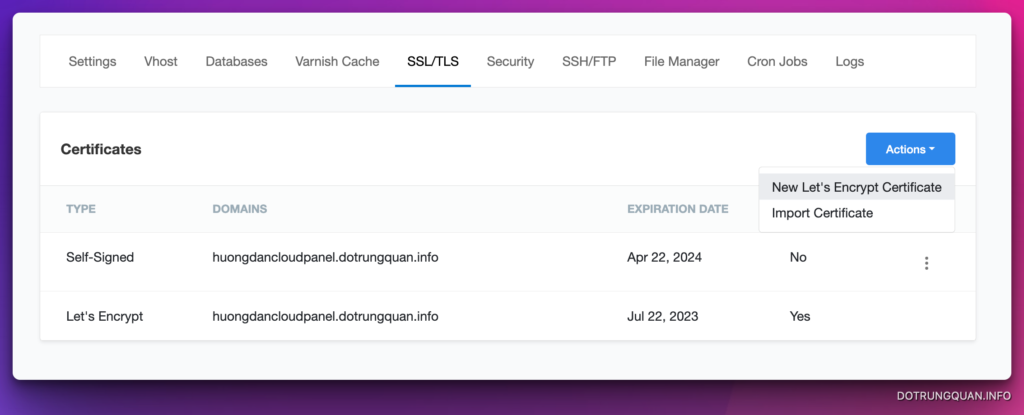
3.6 Security
Chức năng bảo mật website, cho phép bạn chặn IP, chặn Bots để an toàn website khỏi các cuộc tấn công.
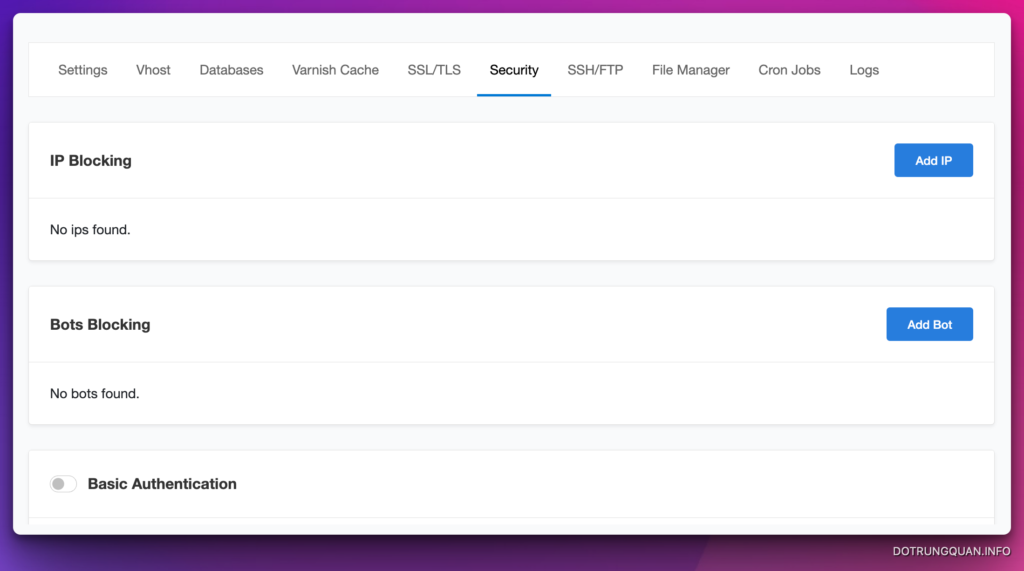
3.7 SSH/FTP
Chức năng này cho phép bạn tạo tài khoản SSH và tài khoản FTP để truy cập vào thư mục mã nguồn.
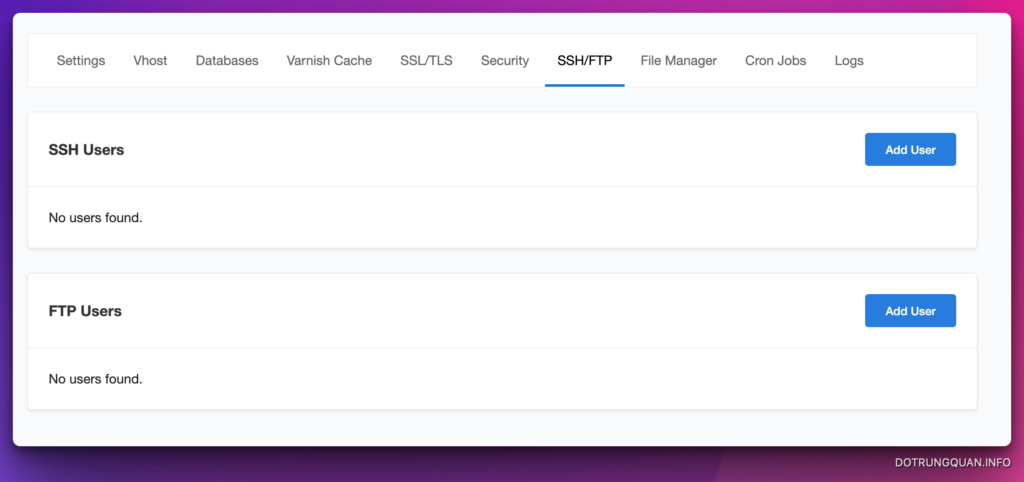
3.8 File Manager
Chức năng này cho phép bạn quản lý các file/thư mục trực tiếp trên giao diện một cách linh hoạt và tiện dụng.
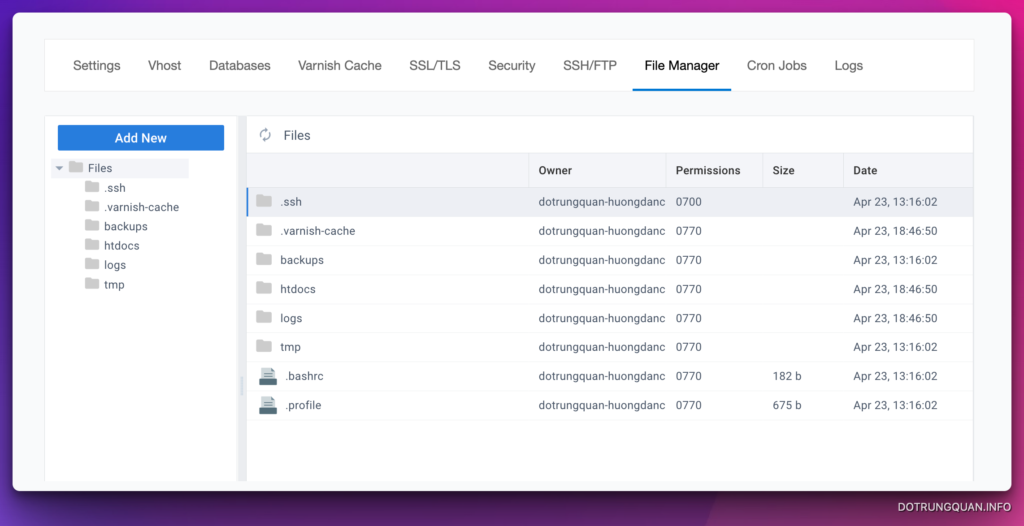
3.9 Cron Jobs
Chức năng cho phép bạn tạo các cron để sử dụng.
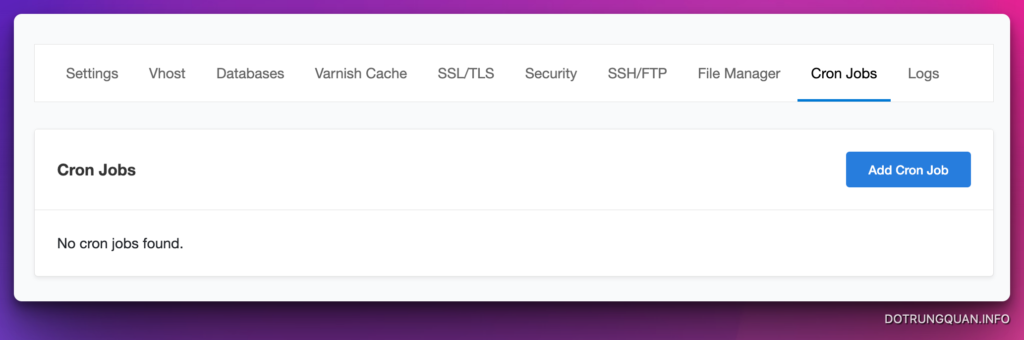
3.10. Logs
Chức năng này vô cùng quan trọng. Chức năng ghi lại các access log và error của NGINX webserver và PHP-FPM. Từ đó giúp bạn kiểm soát và xử lý lỗi kịp thời.
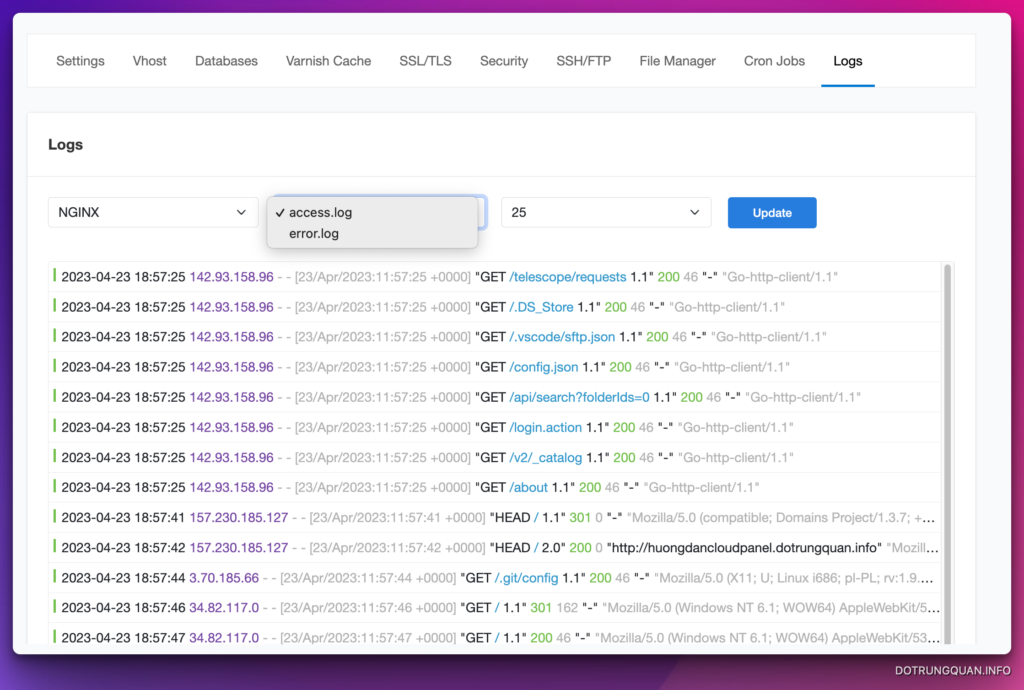
Trong hướng dẫn thêm tên miền trên CloudPanel và quản lý tên miền tôi đã giới thiệu đến bạn các bước để thêm vào một tên miền và các chức năng quản lý tên miền này. Trong các bài viết tiếp theo tôi sẽ hướng dẫn bạn cài đặt mã nguồn website. Hy vọng bạn sẽ thích series này và chia sẻ đến những người dùng khác.